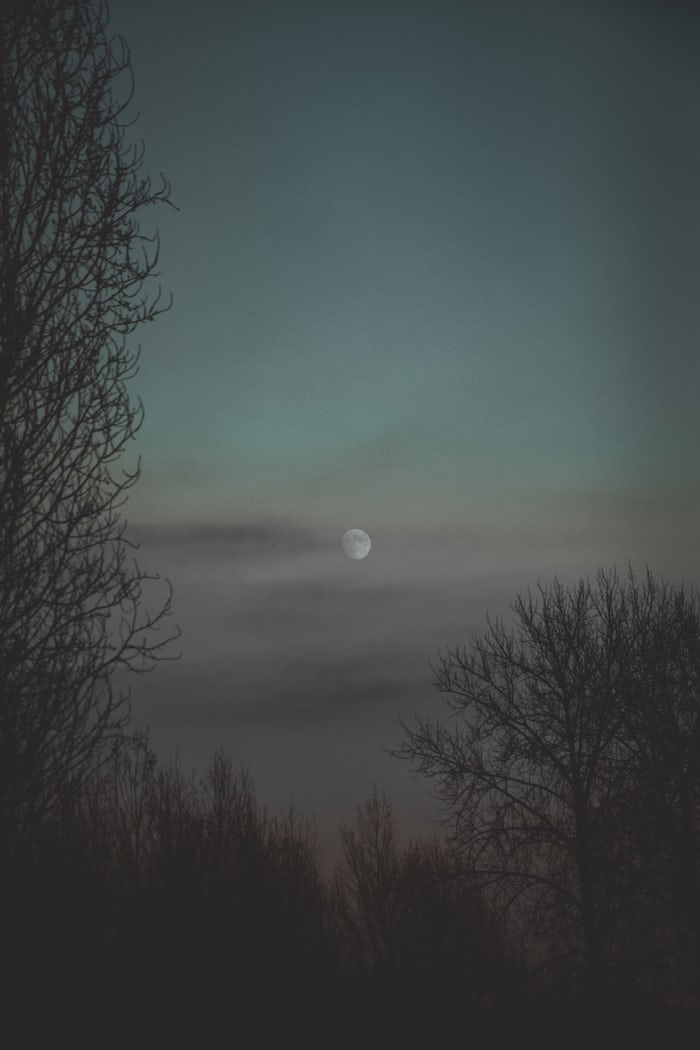PDF 파일을 JPG로 변환하는 효율적인 방법
이러한 다양한 방법을 적절히 조합하여 PDF 파일을 JPG 파일로 변환하면 보다 효과적으로 작업할 수 있습니다. 각각의 방법을 잘 활용하여 필요에 맞는 변환 방식을 선택하면 원하는 결과물을 얻을 수 있을 것입니다.
효율적인 PDF 파일 변환 방법
PDF 파일을 JPG 파일로 변환하는 효율적인 방법들을 소개합니다. 이 방법들을 잘 활용하면 필요한 결과물을 보다 효과적으로 얻을 수 있습니다.
- 온라인 도구를 활용한 변환
- 전용 프로그램을 이용한 변환
- 명령어(Command line) 이용
1. 온라인 도구를 활용한 변환 온라인 도구는 별도의 설치 없이 웹에서 쉽게 사용할 수 있으며, 다양한 파일 형식을 지원합니다. 다음과 같은 사이트를 사용할 수 있습니다:
| 사이트 | URL | 장점 |
|---|---|---|
| Smallpdf | smallpdf.com | 간편한 인터페이스 |
| ILovePDF | ilovepdf.com | 다양한 기능 제공 |
2. 전용 프로그램을 이용한 변환 전용 프로그램을 사용하면 더 많은 옵션과 기능을 사용할 수 있습니다. 대표적인 프로그램으로는 Adobe Acrobat Pro, PDF-XChange 등이 있습니다. 이러한 프로그램은 사용자에게 더 많은 제어권을 부여합니다. - Adobe Acrobat Pro: 고급 편집 기능 제공 - PDF-XChange: 강력한 변환 기능과 사용자 정의 옵션 3. 명령어(Command line) 이용 고급 사용자라면 명령어를 이용한 변환도 가능합니다. 기본적으로 pdf2image와 같은 Python 라이브러리를 사용할 수 있습니다.
pip install pdf2image설치 후에는 다음 명령어를 통해 변환할 수 있습니다:
from pdf2image import convert_from_path
pages = convert_from_path(your_file.pdf, 300)
for page in pages:
page.save(output.jpg, JPEG)
이러한 다양한 방법들을 적절히 조합하여 PDF 파일을 JPG 파일로 변환하면 보다 효과적으로 작업할 수 있습니다. 각각의 방법을 잘 활용하여 필요에 맞는 변환 방식을 선택하면 원하는 결과물을 얻을 수 있을 것입니다.
PDF 파일을 JPG로 변환하는 효율적인 방법들을 알아보자.
다양한 도구와 방법을 활용해 변환 작업을 신속하고 편리하게 완료할 수 있다. 이러한 방법은 PDF 파일의 구성 요소를 각기 다른 이미지 파일로 분리하여 저장하는 과정인데, 온라인 도구와 프로그램 사용 두 가지 방식으로 나눌 수 있다. 아래에서 각각의 방법을 보다 상세히 살펴보자.
1. 온라인 도구 사용 온라인에서 PDF를 JPG로 변환할 수 있는 다양한 무료 도구가 있다.
이들 도구는 빠르고 쉽게 사용할 수 있다.
- PDF 파일을 업로드한다.
- 변환 옵션을 선택한다.
- 변환이 완료된 JPG 파일을 다운로드한다.
주요 온라인 도구:
| 도구 이름 | 특징 |
|---|---|
| Smallpdf | 단순한 인터페이스, 무료 사용 가능 |
| ILovePDF | 대량 변환 가능, 고속 변환 |
| PDF2JPG | 쉽고 빠른 변환, 자동 압축 |
2. 프로그램 사용 해당 방법은 더 복잡한 PDF 내용을 변환하고자 할 때 유용하다. 예를 들어, Adobe Acrobat과 같은 소프트웨어는 PDF를 JPG로 변환하는 강력한 기능을 제공한다.
주요 프로그램:
| 프로그램 이름 | 특징 |
|---|---|
| Adobe Acrobat | 고품질 변환, 세부 설정 가능 |
| GIMP | 무료 오픈 소스, 고급 편집 기능 포함 |
| PDF-XChange Editor | 다양한 변환 및 편집 기능 제공 |
효율적인 작업 순서
첫 번째 단계: 온라인 도구를 사용하여 빠르게 PDF를 JPG로 변환.
두 번째 단계: 필요시 프로그램을 이용하여 특정 부분을 상세하게 편집.
이러한 방법들을 통해 PDF 파일을 쉽고 빠르게 JPG로 변환하고, 추가 편집 작업까지 효율적으로 완료할 수 있다. 변환과 편집의 효율성을 극대화하고 작업의 편리성을 높일 수 있는 다양한 도구와 프로그램을 적절히 활용해보자.
2024.09.04 - [인기지식 홈] - jpg를 png로 쉽게 변환하는 방법
jpg를 png로 쉽게 변환하는 방법
jpg 파일을 png 파일로 변환하는 가장 쉬운 방법에 대해 아시나요? 많은 분들이 사진을 저장할 때 JPG 포맷을 많이 사용하시는데요, 이 포맷은 압축률이 높아 용량이 작지만, 품질 손실이 발생할 수
blog.whoischoo.com
PDF 파일을 JPG 파일로 효율적으로 변환하기
PDF 파일을 JPG 파일로 변환하는 방법들 PDF 파일을 JPG 파일로 변환하는 여러 가지 방법이 있습니다. 효율적으로 변환할 수 있는 방법을 아래와 같이 정리해 보았습니다:
- 온라인 변환 도구 이용
- 프로그램 설치를 통한 변환
1. 온라인 변환 도구 이용 온라인에서는 별도의 프로그램 설치 없이 PDF 파일을 JPG 파일로 변환할 수 있는 도구들이 많습니다. 예를 들어, Smallpdf, Zamzar 같은 사이트를 이용할 수 있습니다. 이 방법은 간편하고 빠르며, 다음과 같은 단계로 진행됩니다:
| 단계 | 내용 |
|---|---|
| 1 | 파일 업로드: PDF 파일을 사이트에 업로드 |
| 2 | 변환 시작: 변환 버튼 클릭 |
| 3 | 다운로드: 변환된 JPG 파일 다운로드 |
2. 프로그램 설치를 통한 변환 컴퓨터에 프로그램을 설치하여 PDF 파일을 JPG 파일로 변환하는 방법도 있습니다. 이 방법은 전문적인 편집이 필요할 때 유용하며, Adobe Acrobat이나 PDFelement 같은 프로그램을 이용하면 됩니다. 다음은 프로그램을 이용하여 변환하는 과정입니다:
- 프로그램 다운로드: Adobe Acrobat 또는 PDFelement를 다운로드 및 설치
- PDF 파일 열기: 프로그램을 실행하고 변환할 PDF 파일 열기
- JPG 파일로 저장: PDF 파일을 다른 형식으로 저장 옵션에서 JPG 선택
PDF 파일을 JPG 파일로 변환하는 방법에는 온라인 도구를 이용하는 방법과 프로그램을 설치해서 이용하는 방법이 있습니다. 온라인 도구는 간편하고 빠르며, 프로그램을 이용한 방법은 더 많은 옵션과 전문 편집 기능을 제공합니다. 자신의 필요에 맞는 방법을 선택하여 효율적으로 변환하세요.PDF 파일을 JPG 파일로 효율적으로 변환하는 방법들을 알아보자.
PDF 파일 변환은 다양한 목적으로 필요할 수 있는데, 특히 웹페이지나 소셜 미디어에 자료를 공유할 때 유용하다.
다음은 PDF 파일을 JPG 파일로 효율적으로 변환하는 방법들이다. 온라인 도구를 활용하는 방법 온라인 도구를 활용하면 손쉽게 PDF 파일을 JPG 파일로 변환할 수 있다. 대표적인 사이트로는 Smallpdf와 ILoveIMG가 있다. 이들 사이트를 사용하면 PDF 파일을 업로드한 후 몇 번의 클릭만으로 JPG 파일로 변환할 수 있다. 이러한 도구들은 사용이 간편하고 변환 속도가 빠른 것이 장점이다.
온라인 도구 활용의 장점
- 사용의 편리성: 웹사이트에 접속하여 파일을 업로드하면 끝.
- 빠른 변환 속도: 대기 시간이 짧아 바로 결과를 확인할 수 있음.
- 다양한 용도: 변환된 JPG 파일은 웹페이지나 소셜 미디어에 쉽게 삽입할 수 있다.
소프트웨어 활용 방법 전문적인 소프트웨어를 이용해 PDF를 JPG로 변환하는 방법도 있다. 대표적인 프로그램으로는 Adobe Acrobat이 있다. Adobe Acrobat을 사용하면 PDF 파일을 고품질의 JPG 파일로 변환할 수 있다.
| 방법 | 장점 | 단점 |
|---|---|---|
| 온라인 도구 | 사용이 간편, 빠른 변환 속도 | 인터넷 연결 필요 |
| 소프트웨어 | 고품질 변환, 다양한 편집 기능 | 비용 발생, 설치 필요 |
일부 프로그램 소개
1. Adobe Acrobat: PDF 파일을 다양한 형식으로 변환하고 편집할 수 있는 강력한 도구.
2. PDF-XChange Editor: 경량화된 PDF 편집 프로그램으로 무료 버전에서도 기본적인 변환 기능 제공.
PDF 파일을 JPG 파일로 변환하는 여러 방법들을 이해하고, 자신의 필요와 상황에 맞는 방법을 선택해 사용하자. 올바른 도구와 방법을 사용하면 시간을 절약하고 효율적으로 파일을 변환할 수 있다. 다양한 도구를 경험해보고 가장 자신에게 맞는 방법을 찾아보자. 이러한 내용들은 PDF 파일을 JPG 파일로 변환하는 데 큰 도움이 될 것이다. 따라서 어떤 방법을 선택하든 이를 충분히 활용하면 작업 효율을 높일 수 있을 것이다.
2024.09.05 - [인기지식 홈] - PDF 파일 JPG 변환
PDF 파일 JPG 변환
PDF 파일을 JPG로 변환하는 방법과 주로 사용하는 기능들 PDF 파일을 다른 포맷으로 변환하는 주요 기능 저는 주로 PDF 파일을 PPT나 JPG로 변환하는 기능을 자주 사용합니다. PDF를 다양한 포맷으로
blog.whoischoo.com
PDF를 JPG로 변환하는 방법
사용 편의성: jpg 파일은 이미지로써 더 쉽게 공유하고 편집할 수 있어 유용합니다.
저장 공간의 절약: jpg 파일은 일반적으로 작고 압축률이 높기 때문에 pdf보다 적은 용량을 차지합니다.
PDF 파일을 JPG로 변환하는 방법
- PDF 파일을 열어봅니다.
- 상단 메뉴에서 파일을 클릭하고 다른 이름으로 저장을 선택합니다.
- 파일 형식에서 JPG를 선택하고 저장위치를 정한 후 저장 버튼을 클릭합니다.
| 장점 | 단점 |
|---|---|
| 간편한 공유 및 편집 | 포맷 변경 시 일부 품질 손실 |
| 저장 공간 절약 | 페이지 별로 변환 필요 |
각 단계별로 설명을 보자면, 첫 번째로 PDF 파일을 엽니다. 그런 다음 상단 메뉴에서 파일을 클릭하고 다른 이름으로 저장을 선택합니다. 파일 형식에서 JPG를 선택하고 저장위치를 정한 후 저장 버튼을 클릭하면 됩니다. 이렇게 하면 PDF 파일이 JPG 이미지 파일로 변환됩니다. 또한 아래 표를 통해 PDF를 JPG로 변환하는 장단점을 확인할 수 있습니다. 장점으로는 간편한 공유 및 편집과 저장 공간 절약이 있으며, 단점으로는 포맷 변경 시 일부 품질 손실과 페이지 별로 변환 필요함이 있습니다. 이러한 변환 작업은 간단하게 온라인 서비스나 소프트웨어를 통해 가능합니다. ```PDF 파일을 JPG로 변환하는 방법들을 알아보자. 정보를 더 쉽게 공유하고 저장할 수 있는 중요한 작업입니다. PDF 파일은 원본 그대로를 유지하면서 전자적으로 문서를 공유할 수 있지만, JPG 변환을 통해 이미지 파일로 변환하면 더 많은 이용성을 확보할 수 있습니다. PDF 파일을 JPG로 변환하는 방법들 1. 온라인 변환 도구 사용 온라인에서 PDF를 JPG로 변환할 수 있는 다양한 무료 사이트가 있습니다. 이러한 도구들은 별도의 소프트웨어 설치 없이도 간편하게 이용할 수 있어 매우 편리합니다. 장단점 요약: - 장점: 별도의 설치 필요 없음, 사용 편리 - 단점: 보안 문제, 파일 크기 제한 2. 소프트웨어 설치 및 사용 PDF를 JPG로 변환하는 소프트웨어는 여러 가지가 있으며, 무료 및 유료 버전이 있습니다. 예를 들어, Adobe Acrobat Pro와 같은 소프트웨어는 높은 품질의 변환 기능을 제공합니다. 장단점 요약: - 장점: 고품질 변환, 다수의 기능 - 단점: 비용 발생, 설치 필요 3. 모바일 앱 사용 스마트폰 사용자들을 위한 여러 모바일 앱이 있으며, 이러한 앱들은 언제 어디서나 손쉽게 PDF 파일을 JPG로 변환할 수 있는 기능을 제공합니다. 장단점 요약: - 장점: 모바일 활용 가능, 접근성 높음 - 단점: 보안 문제, 일부 기능 제한 4. 명령어 기반 도구 사용 좀 더 기술적인 접근 방법으로, Ghostscript와 같은 명령어 기반 도구를 사용하여 PDF 파일을 JPG로 변환할 수 있습니다. 이 방법은 특히 개발자나 기술에 익숙한 사람들에게 유용합니다. 장단점 요약: - 장점: 고유 기능 제공, 자동화 가능 - 단점: 사용 복잡성, 기술 지식 필요 방법 비교표
| 방법 | 장점 | 단점 |
|---|---|---|
| 온라인 변환 도구 | 설치 필요 없음, 사용 편리 | 보안 문제, 파일 크기 제한 |
| 소프트웨어 설치 | 고품질 변환, 다수의 기능 | 비용 발생, 설치 필요 |
| 모바일 앱 | 모바일 활용 가능, 접근성 높음 | 보안 문제, 일부 기능 제한 |
| 명령어 기반 도구 | 고유 기능 제공, 자동화 가능 | 사용 복잡성, 기술 지식 필요 |
요약 PDF를 JPG로 변환하는 방법들은 다양하며, 각 방법마다 장단점이 있습니다. 상황과 필요에 따라 가장 알맞은 방법을 선택하여 효율적으로 문서를 변환해 보세요. 1. 온라인 변환 도구 사용: - 장점: 설치 필요 없음, 사용 편리 - 단점: 보안 문제, 파일 크기 제한 2. 소프트웨어 설치 및 사용: - 장점: 고품질 변환, 다수의 기능 - 단점: 비용 발생, 설치 필요 3. 모바일 앱 사용: - 장점: 모바일 활용 가능, 접근성 높음 - 단점: 보안 문제, 일부 기능 제한 4. 명령어 기반 도구 사용: - 장점: 고유 기능 제공, 자동화 가능 - 단점: 사용 복잡성, 기술 지식 필요
PDF 파일을 JPG로 효율적으로 변환하기 위한 방법들
변환 전 주의사항
- 원본 파일을 반드시 저장해 두세요.
- 변환된 JPG 파일의 해상도와 화질을 확인하세요.
- JPG 파일 사용 시 화질 손실에 주의하세요.
PDF를 JPG로 변환하는 절차
- 온라인 변환 툴을 사용하여 변환할 PDF 파일을 업로드합니다.
- 변환 버튼을 눌러 결과 파일이 생성될 때까지 잠시 기다립니다.
변환 후 확인 사항
- 각 JPG 파일의 해상도와 화질을 꼼꼼히 검토합니다.
- 필요에 따라 해상도 및 화질을 조정합니다.
변환 툴 추천
| 툴 이름 | 특징 |
|---|---|
| Tool 1 | 빠른 변환 속도 |
| Tool 2 | 고해상도 지원 |
이를 통해 PDF 파일을 JPG로 변환하는 작업을 효율적이고 쉽게 수행할 수 있습니다. 각각의 단계에서 중요 사항을 잘 확인하고 조정하는 것이 성공적인 변환의 핵심입니다.PDF 파일을 JPG로 효율적으로 변환하기 위한 방법들을 알아보자. PDF 파일에 많은 이미지와 텍스트가 포함되어 있다면, JPG 파일로의 변환 시 해상도와 화질의 손실이 발생할 수 있습니다. 이러한 손실을 최소화하기 위해 변환 전에 모든 원본 파일을 주의 깊게 검토하는 것이 중요합니다. 이미지를 효율적으로 편집하고 저장하려면 이미지 편집 프로그램을 활용하는 것도 좋은 방법입니다. 효율적인 변환 방법 요약:
| 변환 단계 | 설명 |
|---|---|
| 1. 원본 파일 검토 | 해상도와 화질 손실을 최소화하기 위해 모든 원본 파일을 주의 깊게 확인합니다. |
| 2. 이미지 편집 프로그램 사용 | 텍스트나 이미지를 수정하고 저장하기 위해 적합한 이미지 편집 프로그램을 사용합니다. |
| 3. JPG 파일 재변환 | 필요에 따라 JPG 파일을 다시 PDF로 변환하여 사용합니다. |
JPG 파일로 변환하는 과정은 매우 간단합니다. 아래에 상세한 절차를 소개합니다:
- PDF 변환 프로그램 선택: 여러 가지 변환 도구가 있으니, 자신에게 맞는 프로그램을 선택해야 합니다.
- PDF 파일 열기: 선택한 프로그램에서 변환할 PDF 파일을 엽니다.
- 파일 변환 설정: 변환 시 해상도와 화질을 설정합니다.
- 파일 저장: 설정이 완료되면 JPG 파일로 변환하여 저장합니다.
이 방법들을 따라 변환 작업을 완료하면, PDF 파일을 효율적으로 JPG로 변환할 수 있습니다. 두 파일 유형 간의 변환 과정은 매우 간단하며, 올바른 도구와 절차를 따르면 높은 품질의 이미지를 얻을 수 있습니다.